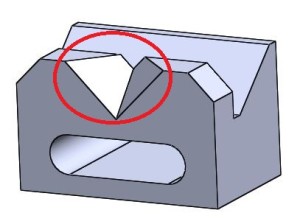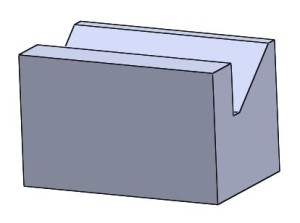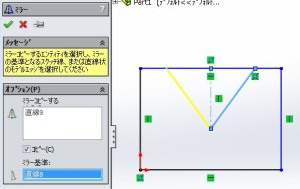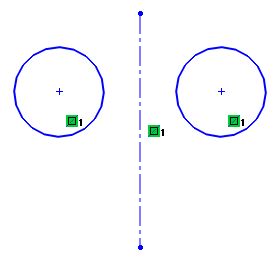【基本形状応用 f】完成モデル
弊社発行の『Solidworks 練習帳』39Pの
【基本形状応用 f】作成方法について
お客様よりお問合せいただきましたので、
操作マニュアルでも掲載いたします。
ご参考になれば幸いです。
※SOLIDWORKS2014にて回答しております。
ご使用のバージョンにより
多少ですが操作方法が異なります。
ご了承ください。
*****************
<40-10x90°カットの方法>
今回ご案内するのは、上の完成モデルの
中央上部、三角にカットされている部分です。
=================
詳しい操作方法の前に、
大まかな流れをご案内します。
(1)40幅の三角形をスケッチ
(2)10幅の三角形をスケッチ
(「エンティティのミラー」使用)
(3)「ロフトカット」で
2つの三角形をつなげてカット
=================
<操作手順>
直前までの形状はこのような形になります。
ここからスタートします。
(1)40幅の三角形をスケッチ
⇒水色部分を作ります
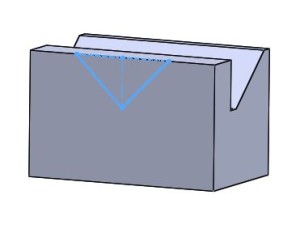
正面の長方形部分を選択します。
「スケッチ」タブ→「直線」内→「中心線」
を使用し、上辺中心から垂直に
「中心線」を引きます。
「直線」にて中心線の下部から
三角形の斜め線を左右どちらかに
1本引きます。
「エンティティのミラー」を選択
下記のようなメニューが出現します。
ミラーコピーする方に斜めに書いた「直線」
ミラー基準に「中心線」を選択すると、
図のような黄色い線が出現します
「OK」すると
左右対称の三角形ができました!
スマート寸法にて三角の幅と
(斜め線上端の点同士の距離)
角度を内角90度に設定します。
(斜めの2線を選択)
最後に三角形最後の直線を追加し、
閉じます。
(2)10幅の三角形をスケッチ
(1)の40幅の三角形と同じ手順で
背面に10幅の三角形を作成します。
(3)「ロフトカット」にて
2つの三角形をつなげてカット
1、2の手順で作成した
2つの三角形を輪郭メニュー内に
順番に指定します。
「OK」するとカットが完成します。